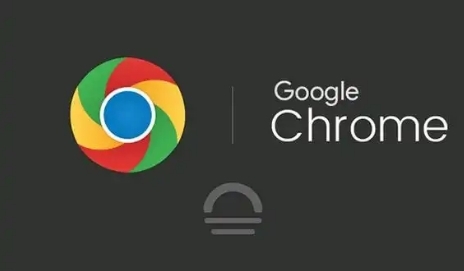内容介绍
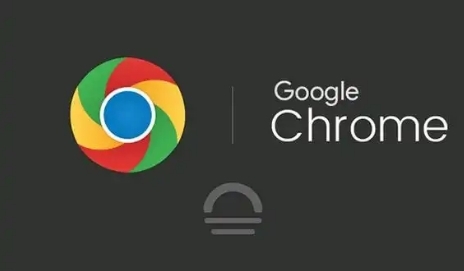
为什么 Chrome 浏览器无法访问某些网站?
在日常使用电脑浏览网页时,我们常常会遇到 Chrome 浏览器无法访问某些网站的情况。这不仅会影响我们的工作和学习效率,还可能让我们错过一些重要的信息和资源。那么,究竟是什么原因导致 Chrome 浏览器出现这种问题呢?又该如何解决呢?下面将为大家详细介绍。
一、网络连接问题
网络连接不稳定或中断是导致 Chrome 浏览器无法访问网站的常见原因之一。当您的设备与互联网之间的连接出现问题时,浏览器就无法加载网页内容。您可以尝试以下方法来检查网络连接:
1. 检查路由器:确保路由器正常工作,指示灯正常闪烁。如果可能的话,重启路由器,等待几分钟后再次尝试访问网站。
2. 检查网络设置:在设备的网络设置中,查看是否已连接到正确的网络,并且网络状态显示为“已连接”。如果使用的是无线网络,尝试靠近路由器以获取更强的信号。
3. 切换网络环境:如果您使用的是移动数据流量,尝试切换到 Wi-Fi 网络;反之亦然,看看是否能够解决问题。
二、DNS 解析错误
DNS(域名系统)负责将您输入的网址转换为对应的 IP 地址,以便浏览器能够找到并访问目标网站。如果 DNS 解析出现问题,浏览器就无法正确解析网址,从而导致无法访问网站。以下是一些可能导致 DNS 解析错误的原因及解决方法:
1. DNS 服务器故障:您所使用的 DNS 服务器可能出现故障或维护。您可以尝试更改 DNS 服务器地址,例如使用公共 DNS 服务器,如谷歌的 8.8.8.8 和 8.8.4.4,或阿里云的 223.5.5.5 和 223.6.6.6。在 Windows 系统中,打开“网络和共享中心”,点击“更改适配器设置”,右键单击当前使用的网络连接,选择“属性”,在“Internet 协议版本 4(TCP/IPv4)”属性中,选择“使用下面的 DNS 服务器地址”,然后输入新的 DNS 服务器地址。
2. 本地 DNS 缓存问题:有时本地计算机上的 DNS 缓存可能会出现错误或过期记录,影响网站的访问。您可以清除本地 DNS 缓存来解决这个问题。在 Windows 系统中,打开命令提示符(以管理员身份运行),输入“ipconfig /flushdns”命令,然后按回车键执行。
三、网站服务器问题
如果只有特定的网站无法访问,而其他网站可以正常访问,那么很可能是该网站的服务器出现了问题。这可能是由于服务器维护、升级、过载或遭受攻击等原因导致的。这种情况下,您只能等待网站管理员解决问题。您可以通过以下方式来确认是否是网站服务器的问题:
1. 使用在线工具检测:有一些在线工具可以帮助您检测网站服务器的状态,如“站长之家”的“网站速度检测”工具等。这些工具可以显示网站的响应时间、服务器状态等信息,帮助您判断是否是网站服务器的问题。
2. 联系网站管理员:如果您确定是某个特定网站无法访问,并且怀疑是网站服务器的问题,您可以尝试联系该网站的管理员或客服人员,向他们反映问题,并了解是否有相关的维护或故障通知。
四、浏览器缓存和扩展问题
Chrome 浏览器的缓存和扩展程序也可能会导致无法访问某些网站。浏览器缓存存储了您之前访问过的网页数据,如果缓存文件损坏或过期,可能会影响网页的加载。而某些扩展程序可能与特定的网站存在兼容性问题,导致无法正常访问。以下是一些解决方法:
1. 清除浏览器缓存:在 Chrome 浏览器中,点击右上角的菜单按钮,选择“更多工具”>“清除浏览数据”。在弹出的对话框中,选择要清除的数据类型(包括缓存、Cookie 等),然后点击“清除数据”按钮。
2. 禁用或移除扩展程序:如果怀疑某个扩展程序导致无法访问网站,您可以尝试禁用或移除该扩展程序。在 Chrome 浏览器中,点击右上角的菜单按钮,选择“更多工具”>“扩展程序”。在扩展程序页面中,找到可能导致问题的扩展程序,点击其右侧的“禁用”或“移除”按钮。
总之,Chrome 浏览器无法访问某些网站可能是由多种原因导致的。当遇到这种情况时,您可以按照上述方法逐一排查和解决问题。如果以上方法都无法解决问题,建议您寻求专业的技术支持帮助,以确保您的浏览器能够
正常使用,顺利访问所需的网站。